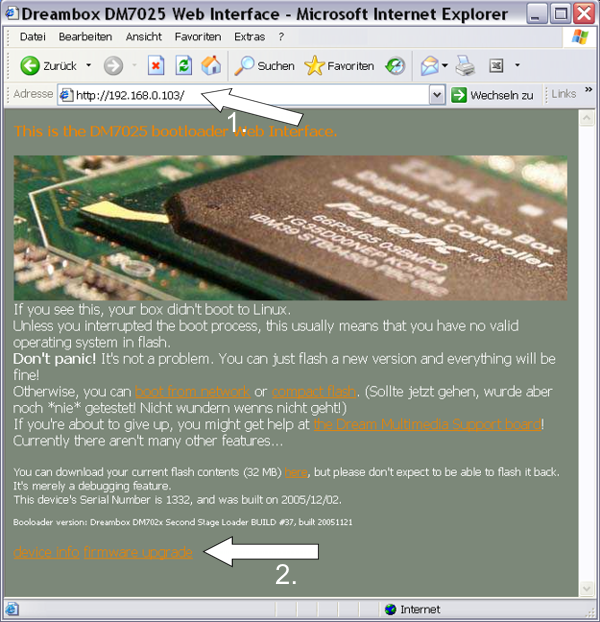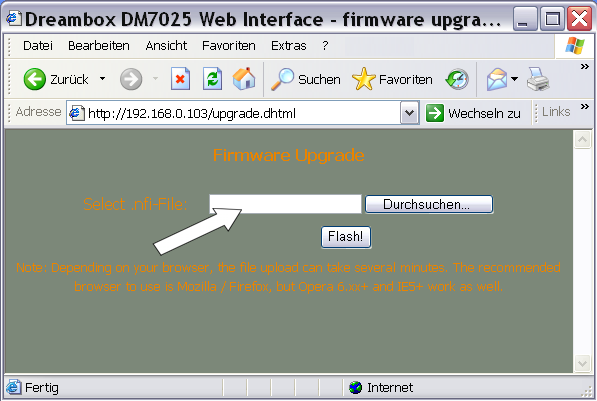Beispiel-Vorgehen zum flashen und konfigurieren der "Dreambox DM600 C PVR, DVB-C Receiver" (für Cablecom).
Du hast eine neu gekaufte “Dreambox DM600 C PVR, DVB-C Receiver” und möchtest diese über das Cablecom-Netzwerk bzw. den Cablecom-Anschluss nutzen?
( Hmm, Dreambox? Was ist das? –> http://de.wikipedia.org/wiki/Dreambox )
Technische Informationen zur DM600 PVR: http://www.dream-multimedia-tv.de/deutsch/products_dm600_technical.php
Dazu brauchst Du einen Computer mit dem via Netzwerk auf die DM600 zugegriffen werden kann und ein Gemini-Image. Noch zu erwähnen ist, dass Ihr ein bisschen Ahnung von IP-Adressen und Zugriffe via Telnet haben solltet. Ansonsten ist diese Anleitung für euch vielleicht nicht das Richtige. Also bitte Vorsicht walten lassen.
Um die Box mit Gemini Project aufzusetzen musst Du so vorgehen:
1. Box anschliessen und vorbereiten.
Du schliesst Deine DM600 ganz normal an den Fernseher an. Wie Du das machst, steht im Handbuch. Wichtig ist natürlich der Netzwerkanschluss bzw. die Verbindung zum Computer. Schalte Deine Box ein. Zu Beginn musst Du einige grundsätzliche Einstellungen eingeben. Diese sind jetzt noch nicht wichtig. Auch müssen noch keine Sender gesucht werden. Wichtig ist das Deine DM600 eine IP-Adresse bekommt um darauf mit dem Computer zugreifen zu können. Die IP-Adresse sollte via DHCP oder manuell eingegeben werden. Ihr müsst die IP AUF JEDEN FALL WISSEN, damit Ihr nach einem Neustart der Box wieder darauf zugreifen könnt. (Falls Ihr Kontrolle über euren DHCP-Server (Router) habt, könnt Ihr die zugewiesene IP auch dort nachschauen gehen.)
Die IP-Adresse kann via Einstellungen:Experten:Kommunikation Netzwerk gefunden werden.
In einigen Anleitungen wird empfohlen auf DHCP einzustellen.
Ich persönlich habe einen “Static DHCP”-Eintrag via MAC-Adresse eingerichtet damit die Box immer die gleiche IP bekommt.
Jetzt per Telnet auf die Box zugreifen und folgendes eingeben:
*Start->Ausführen->cmd enter
telnet <ip-adresse> *enter**
mount /boot -o remount,rw rm /boot/* reboot
Die Box startet nun neu.
2. Die DM600 Flashen über das Web-Interface (WebIf). Neue Software/Firmware aufspielen.
Um Software aufzuspielen brauchen wir natürlich auch welche. Gemini Project Images werden in diversen Foren zum Download angeboten. Von hier habe ich mein Image: http://www.i-have-a-dreambox.com/wbb2/ (Registrierung notwendig.). Ansonsten frage google: http://www.google.ch/search?hl=de&q=The+Gemini+Project+4.50+DM600+download&btnG=Suche&meta=
Wenn Ihr ein Image gefunden habt, speichert es auf eurem Computer.
Ich habe für meine DM600 das “Gemini Project 4.5 (Enigma 1)”-Image heruntergeladen.
Weiter im Text:
Jetzt gebt Ihr im Webbrowser Die IP der Box ein (siehe Bild Punkt 1).
Anschliessend auf “firmware upgrade” klicken (siehe Bild Punkt 2).
Es spielt übrigens keine Rolle das im Fenstertitel DM7025 steht. Die DM600 funktioniert diesbezüglich genau gleich.
Auf dieser Seite (siehe Bild weisser Pfeil) könnt Ihr nun das gewünschte Image auswählen, welches Ihr in die Box überspielen möchtet. Bitte achtet auf die Dateiendung *. nfi, dass überspielen anderer Images ist nicht möglich (KEINE *.img)!
Klickt nach der Auswahl des Images auf die Auswahl “FLASH!” und wartet bitte bis das Image komplett überspielt und geflasht wurde.
!!Erst wenn das Image WIRKLICH komplett geflasht wurde (100%) könnt Ihr die Box neu starten!!
3. Den richtigen Cam installieren. Cam?
Nachdem die Box neu gestartet hat, müsst Ihr unter “Einstellungen->Blue Panel->Addons->Download (Gemini-Server)” folgendes herunterladen und installieren:
Veraltet: Unter “Cam”:
CCcam 2.0.9 oder CCcam 2.0.10
danach,
CCcam-Config 2.0.9 oder CCcam-Config 2.0.10
NEU: Mittlerweile gibt es schon CCcam 2.1.0 und das dazugehörende CCcam-Config 2.1.0
Jetzt benötigt Ihr nur noch eine Datei namens “SoftCam.Key” die in das Verzeichnis /var/keys/ (Softlink zu /usr/keys/) kopiert werden muss. Weiter gehe ich darauf aber nicht ein, denn…
NOTE!!!!: Bitte beachten Sie: Das benutzen von Pay TV ohne gültigem Abonnement ist illegal!! Alle Dateien dienen nur zu Forschungszwecken! Ich übernehme keine Verantwortung !!!!!! ACHTUNG!!!: Das Freischalten von verschlüsselten Sendern ist illegal
4. Bouquets einrichten und Datensender (datachannels) in normale Sender “umwandeln”
Mit einem Tool names “DreamBoxEdit” sind diese Schritte ziemlich einfach. DreamBoxEdit findet Ihr hier: http://dreambox.happyllama.com/.
Hier nur kurz erklärt wie Ihr vorgehen müsst:
Natürlich müsst Ihr zuerst bei den DreamBoxEdit-Optionen die richtigen Zugangsdaten zu eurer DB einstellen, dann holt Ihr die Daten eurer Dreambox mit dem “FTP-Button->Receive File From Dreambox”:
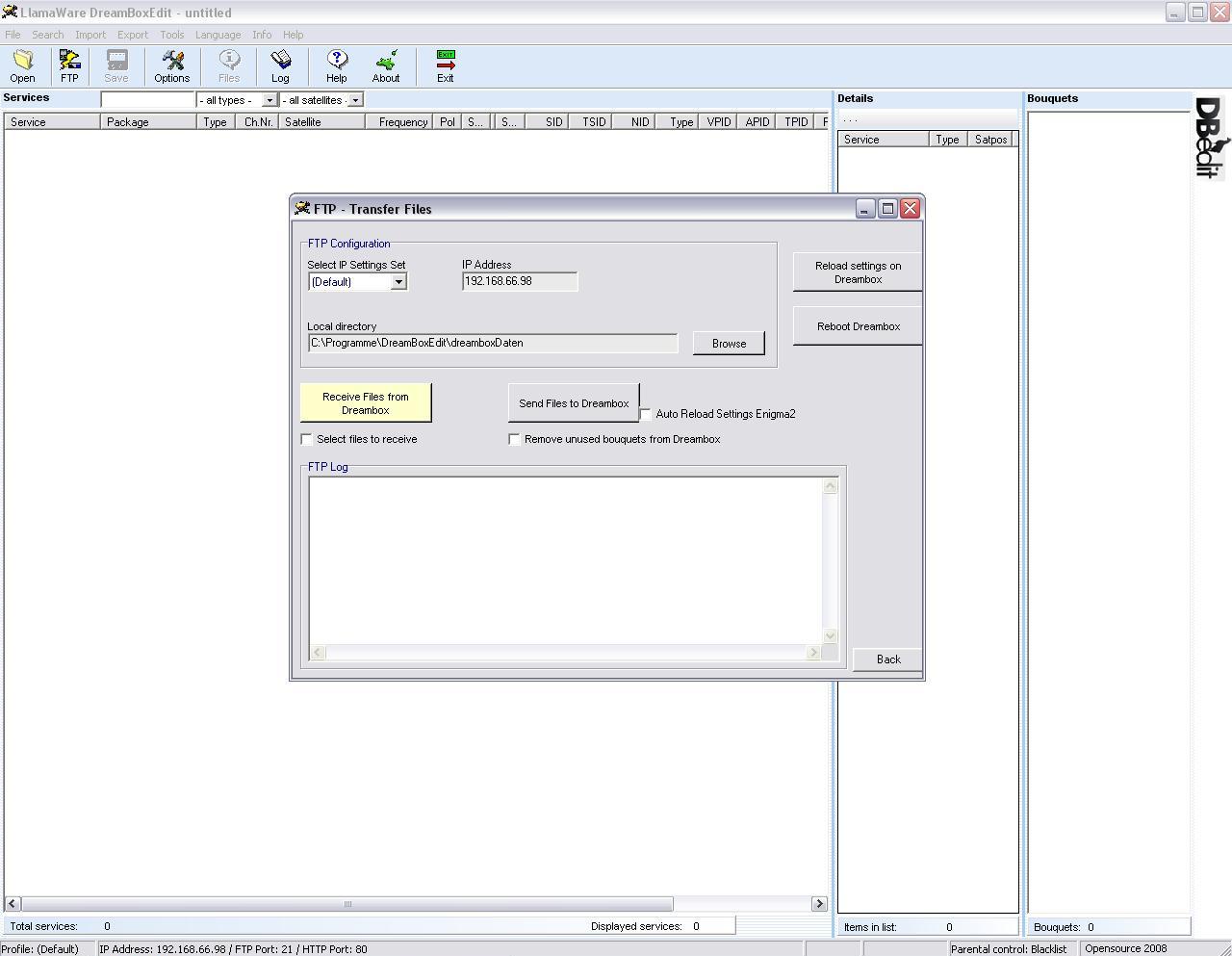
Sucht via Dropdownlisten-Filter die Datenkanäle und ändert bei “Service Type” die Zahl “152” zu “1” (Doppelklick auf den Sender und Eingaben ohne Anführungszeichen):
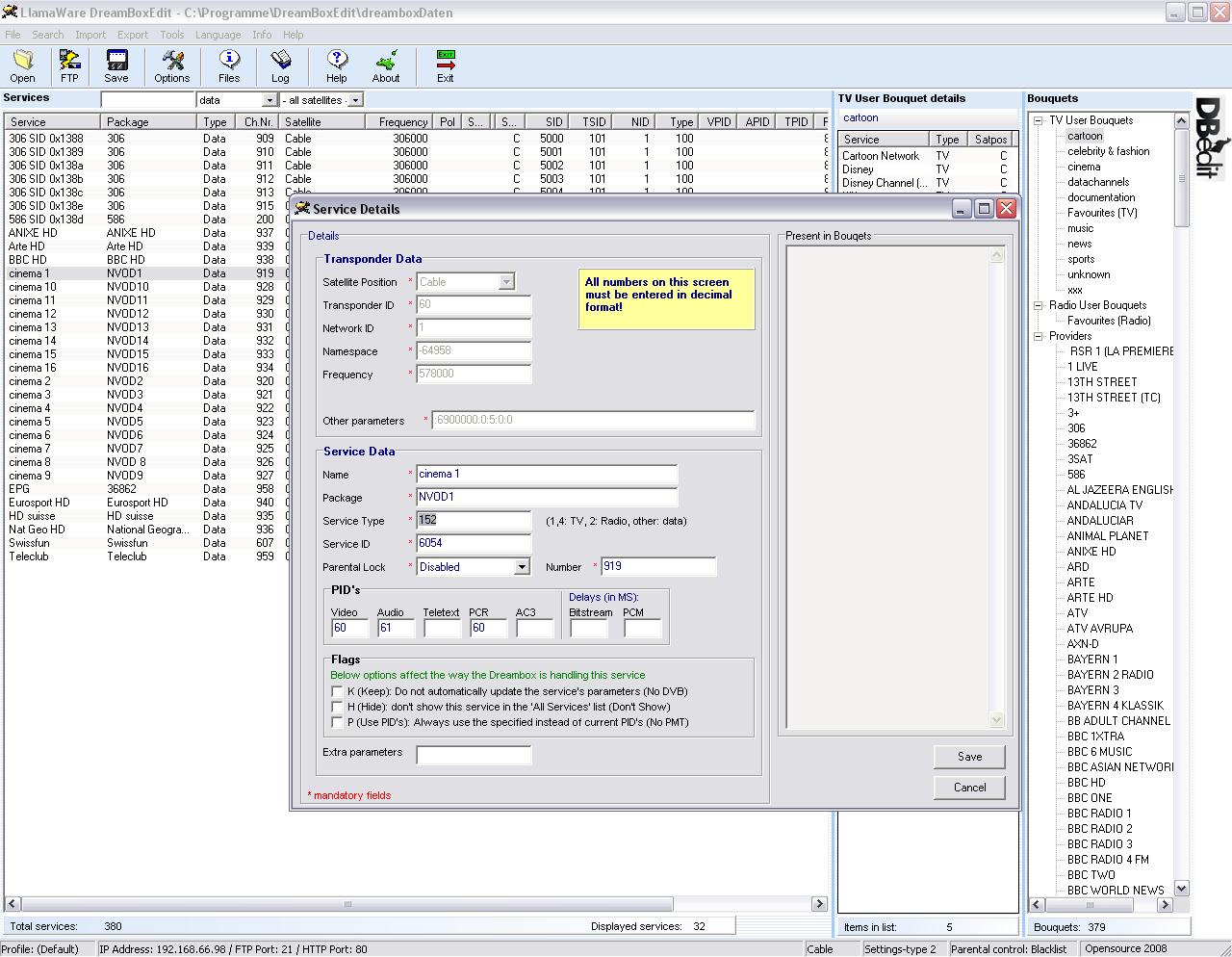
Bouquets erstellen könnt Ihr hier auch sehr einfach per drag and drop.
Sind alle Senderlisten und Bouquets erstellt, dann könnt Ihr die Daten wieder zurück auf die Dreambox laden. Wieder “FTP-Button->Send Files To Dreambox”, dann Dreambox rebooten et Voilà.
Hinweis: Ich habe die Dreambox gleich nach dem senden (FTP-Button->Send Files To Dreambox) via ssh mit dem befehl “reboot” neu gestartet. Erst dann hat alles mit den Bouqets geklappt. Zuvor probierte ich einen normalen Neustart, jedoch hat meine Box auf diese Weise die neuen Bouqets nicht übernommen. Keine Ahnung wieso. ????
Wenn Ihr noch ausführlichere Infos möchtet, dann meldet euch. Oder auch immer eine gute Idee: fragt onkel google ????
Eine gute Anlaufstelle für verschiedene Fragen und Antworten rund um die Dreambox, ist diese Seite: http://www.i-have-a-dreambox.com/wbb2/index.php
Alles zu Enigma: http://wiki.tuxbox.org/wiki/index.php/Enigma
Doku zum Blue-Panel –> Das Blue-Panel des Enigma1 (Gemini 4.50) : http://wiki.blue-panel.com/index.php/Blue-Panel_Enigma_1